Frage
Problem: Wie behebt man den Fehler „Bei uns ist etwas passiert“ im Microsoft Store?
Hallo. Ich versuche, eine Anwendung aus dem Microsoft Store zu installieren, aber ich erhalte immer wieder die gleiche Fehlermeldung mit der Meldung „Auf unserer Seite ist etwas passiert“. Wie behebe ich das?
Gelöste Antwort
Microsoft Store ist eine digitale Vertriebsplattform. Es macht es Benutzern bequem, ihre Programme auf einmal zu installieren und zu aktualisieren. Die aufgelisteten Apps müssen einen umfangreichen Überprüfungsprozess durchlaufen, damit Windows-Benutzer endlich einen Ort haben, an dem sie Apps sicher installieren können und sich keine Gedanken über PUP (potentiell unerwünschtes Programm) machen müssen.
[1] und Malware[2] Infektionen.Der Store wurde jedoch vor nicht allzu langer Zeit für Windows 8 veröffentlicht, und Benutzer haben weiterhin Probleme damit. Wir haben zuvor über die geschrieben Fehlercode 0x80072efe, 0xC002001B, 0x8007064a, und viele mehr. Vor kurzem trat bei Benutzern beim Versuch, Anwendungen zu installieren, der Fehler „Auf unserer Seite ist etwas passiert“ auf. Es wurde berichtet, dass es unter Windows 10 und 11 erscheint. Normalerweise funktioniert der Windows Store aufgrund von Cache-Problemen und beschädigten Dateien nicht richtig.
Wenn beim Versuch, den Windows Store zu starten, Probleme auftreten, sollten Sie zunächst versuchen, sich von Ihrem Konto abzumelden und sich dann erneut anzumelden. Leider behebt diese Aktion das Problem für eine kleine Anzahl von Personen, sodass Sie möglicherweise kompliziertere Methoden zur Fehlerbehebung anwenden müssen. In dieser Anleitung finden Sie 7 Schritte, die den Fehler „Auf unserer Seite ist etwas passiert“ im Microsoft Store beheben könnten. Sie lernen, wie Sie die integrierte Problembehandlung verwenden und häufige Fehlerursachen manuell beheben.
Wenn Sie den langwierigen Fehlerbehebungsprozess vermeiden möchten, können Sie ein Wartungstool wie verwenden ReimageMac-Waschmaschine X9. Diese leistungsstarke Software kann allgemeine Windows-Probleme beheben, wie Systemfehler, beschädigte Dateien, BSODs,[3] und Registrierung[4] Probleme. Befolgen Sie andernfalls die nachstehende Schritt-für-Schritt-Anleitung.
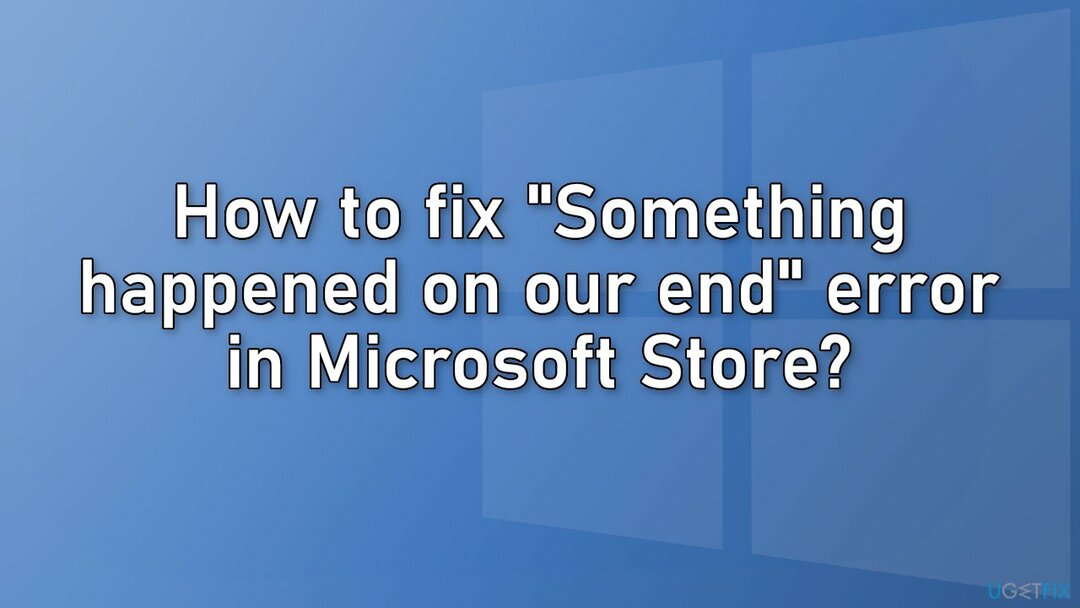
Lösung 1. Führen Sie die Problembehandlung für Store-Apps aus
Um ein beschädigtes System zu reparieren, müssen Sie die lizenzierte Version von erwerben Reimage Reimage.
- Typ Fehlerbehebung in Windows suchen und drücken Eingeben
- Klicken Zusätzliche Fehlerbehebungen wenn Sie sie nicht aufgelistet sehen können
- Scrollen Sie nach unten, um zu finden Windows Store-Apps
- Klicken und auswählen Führen Sie die Problembehandlung aus
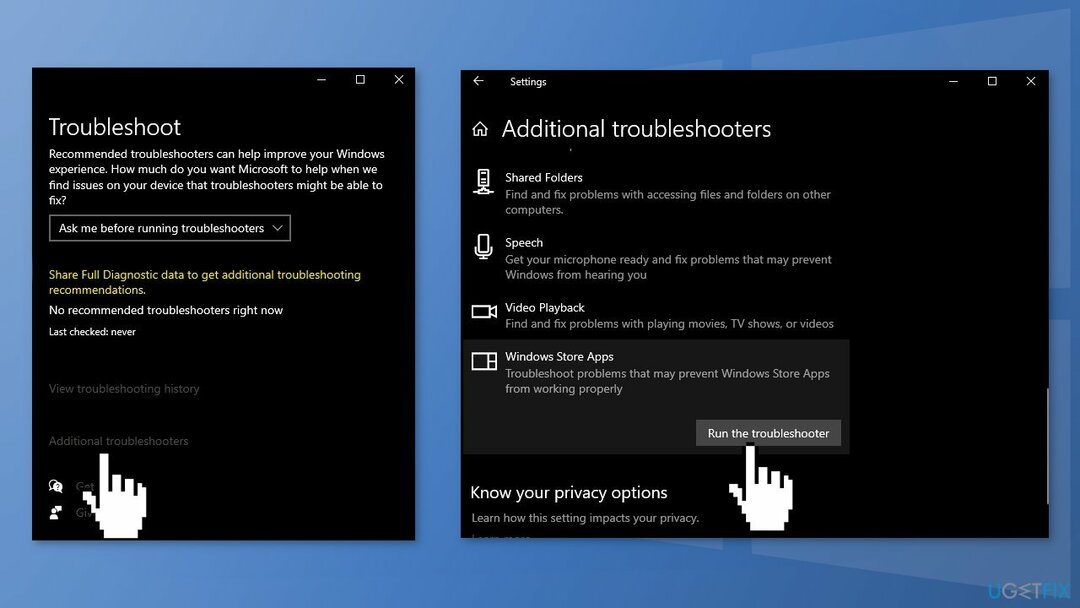
Lösung 2. Reparieren Sie beschädigte Systemdateien
Um ein beschädigtes System zu reparieren, müssen Sie die lizenzierte Version von erwerben Reimage Reimage.
Verwenden Sie Eingabeaufforderungsbefehle, um die Beschädigung von Systemdateien zu reparieren:
- Offen Eingabeaufforderung als Administrator
- Verwenden Sie den folgenden Befehl und drücken Sie Eingeben:
sfc /scannen
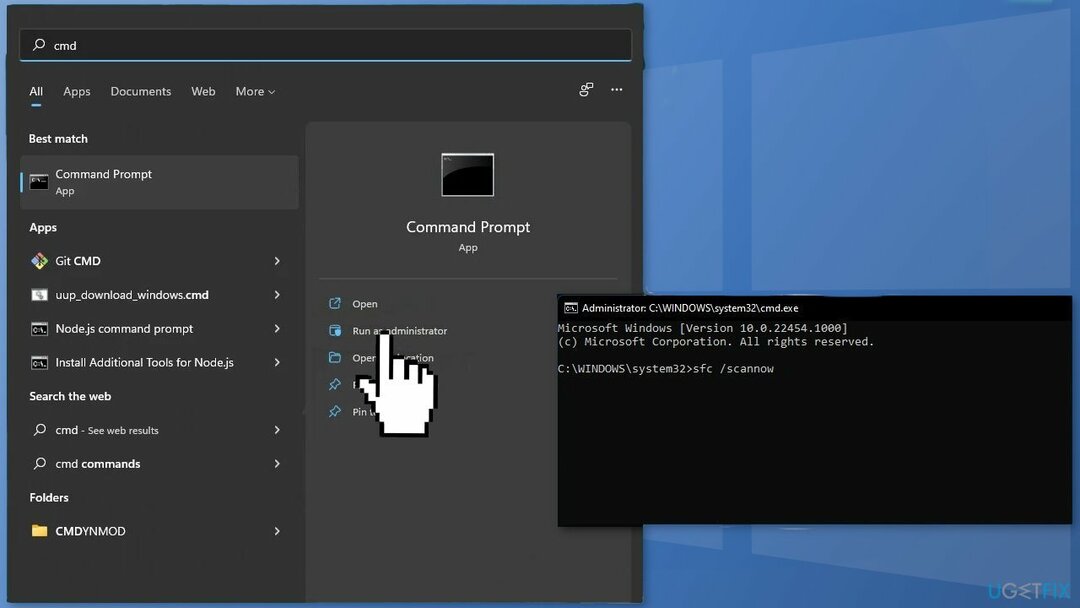
- Neustart dein System
- Wenn SFC einen Fehler zurückgegeben hat, verwenden Sie die folgenden Befehlszeilen und drücken Sie Eingeben nach jedem:
DISM /Online /Cleanup-Image /CheckHealth
DISM /Online /Cleanup-Image /ScanHealth
DISM /Online /Cleanup-Image /RestoreHealth
Lösung 3. Überprüfen Sie Uhrzeit und Datum auf Ihrem PC
Um ein beschädigtes System zu reparieren, müssen Sie die lizenzierte Version von erwerben Reimage Reimage.
Wenn Ihr Computer auf die falsche Uhrzeit und das falsche Datum eingestellt ist, kann es zu Fehlfunktionen kommen. Sie können die Zeit- und Datumseinstellungen ändern, indem Sie diesen Schritten folgen:
- Klicken Sie mit der rechten Maustaste auf die Uhr in der Taskleiste und klicken Sie dann auf Datum/Uhrzeit anpassen Möglichkeit
- Wende aus die Optionen zu Uhrzeit und Zeitzone automatisch einstellen
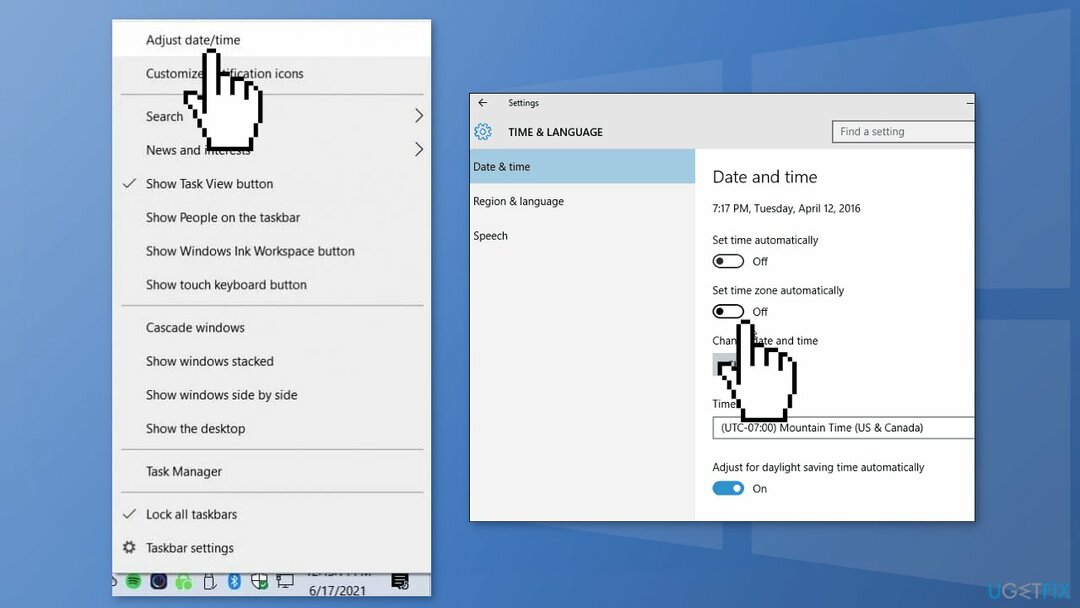
- Danach, Wählen Sie die richtige Zeitzone aus aus dem Dropdown-Menü
- Klicken Sie dann zum Ändern von Uhrzeit und Datum auf Ändern Taste
- Drücke den Ändern um sicherzustellen, dass Sie die neuen Einstellungen speichern
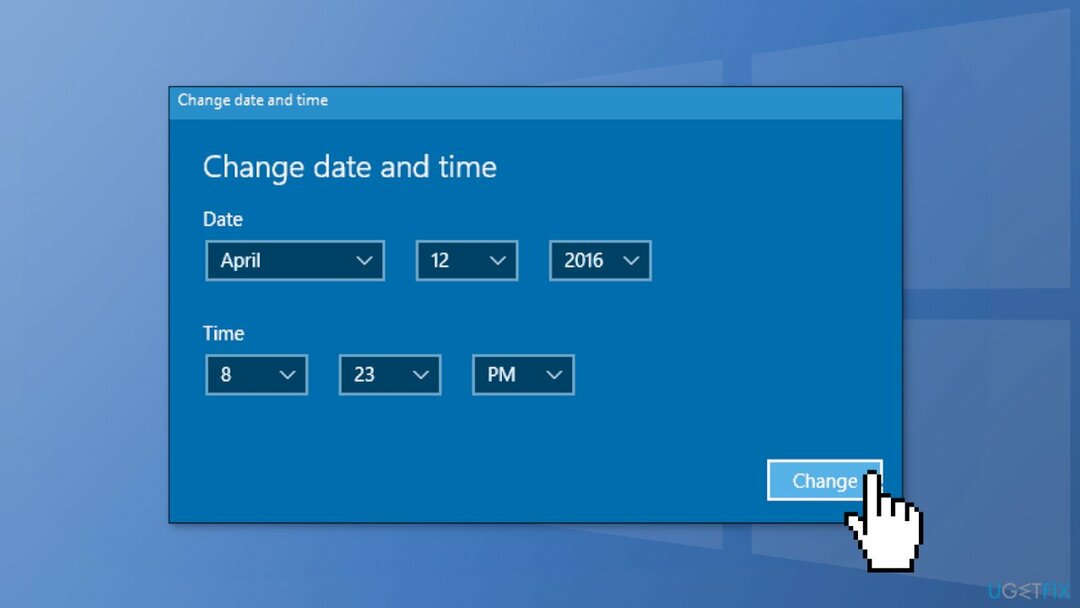
- Jetzt kannst du zurückgehen und dich umdrehen An die Möglichkeit zu Zeit und Zone automatisch einstellen falls Sie es wollen
Lösung 4. Deaktivieren Sie Antivirensoftware und VPN von Drittanbietern
Um ein beschädigtes System zu reparieren, müssen Sie die lizenzierte Version von erwerben Reimage Reimage.
Wenn Sie Antivirensoftware von Drittanbietern auf Ihrem System installiert haben, sollten Sie versuchen, diese zu deaktivieren und dann versuchen, eine App zu installieren. Wenn der Microsoft Store eine Anwendung mit deaktivierter Antivirensoftware ordnungsgemäß installieren kann, wird deutlich, dass das Problem dadurch verursacht wurde. Gehen Sie zu Ihren Antivirus-Einstellungen und suchen Sie die Deaktivierungsoption.
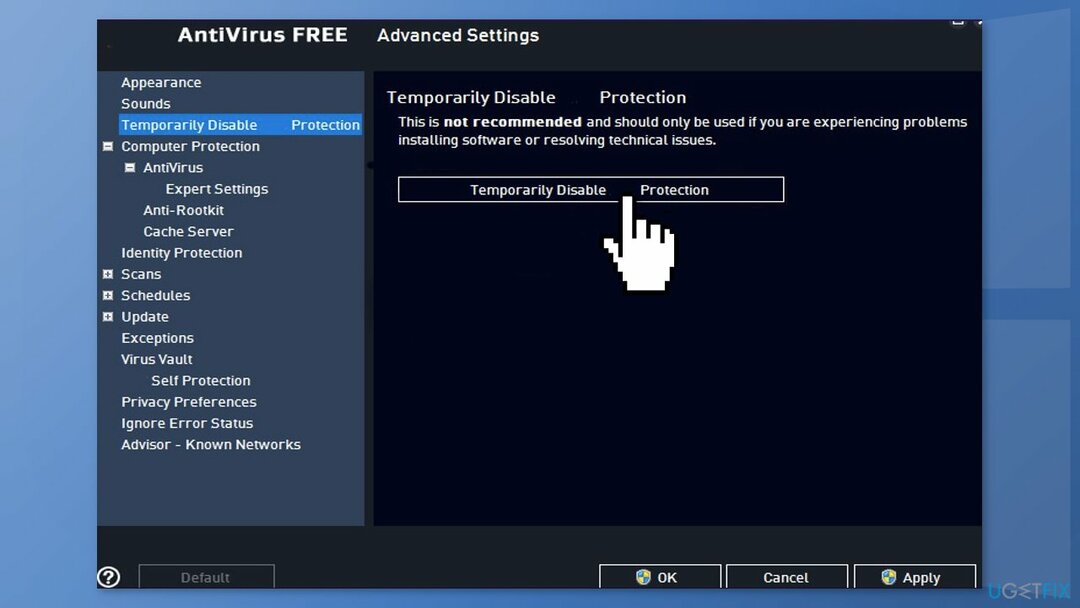
Lösung 5. Store-Cache zurücksetzen
Um ein beschädigtes System zu reparieren, müssen Sie die lizenzierte Version von erwerben Reimage Reimage.
- Öffne das Windows-Powershell aus der Suchleiste durch Eingabe Power Shell
- Klicken Sie mit der rechten Maustaste auf das Suchergebnis und wählen Sie es aus Als Administrator ausführen
- Wenn ein Benutzerkontensteuerung öffnet, schlagen Ja Ihre Einwilligung zu erteilen
- Typ WSReset.exe und schlagen Eingeben
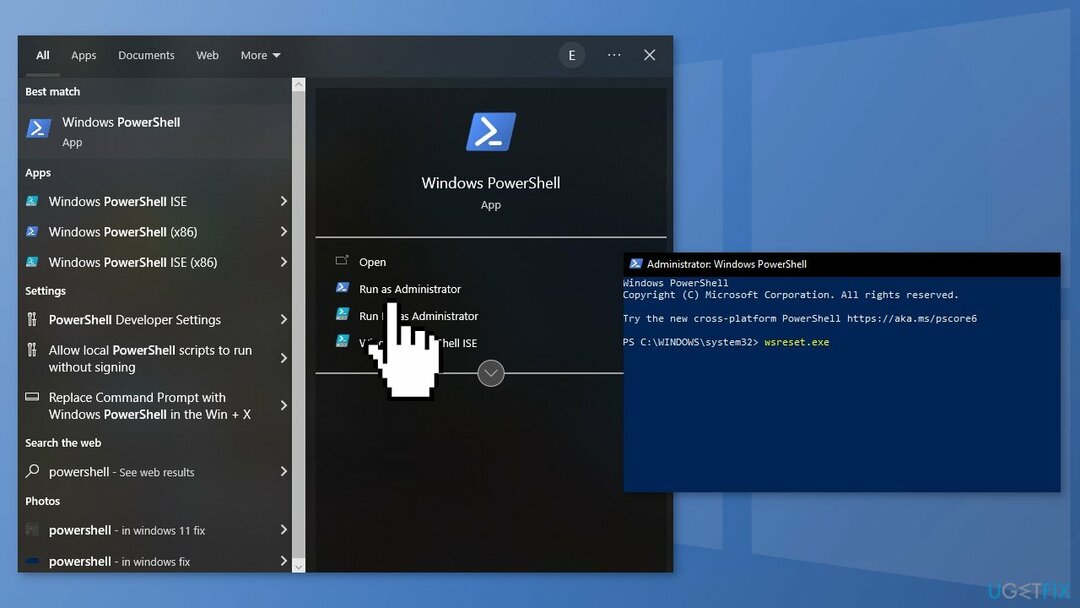
Lösung 6. Windows Store neu installieren
Um ein beschädigtes System zu reparieren, müssen Sie die lizenzierte Version von erwerben Reimage Reimage.
- Drücken Sie Windows + X-Tasten
- Klicken Windows PowerShell (Administrator)
- Geben Sie an der Eingabeaufforderung die folgenden Befehle ein und drücken Sie Eingeben:
Get-AppxPackage -allusers *WindowsStore* | Remove-AppxPackage
Get-AppxPackage -allusers *WindowsStore* | Foreach {Add-AppxPackage -DisableDevelopmentMode -Register „$($_.InstallLocation)\\AppXManifest.xml“}
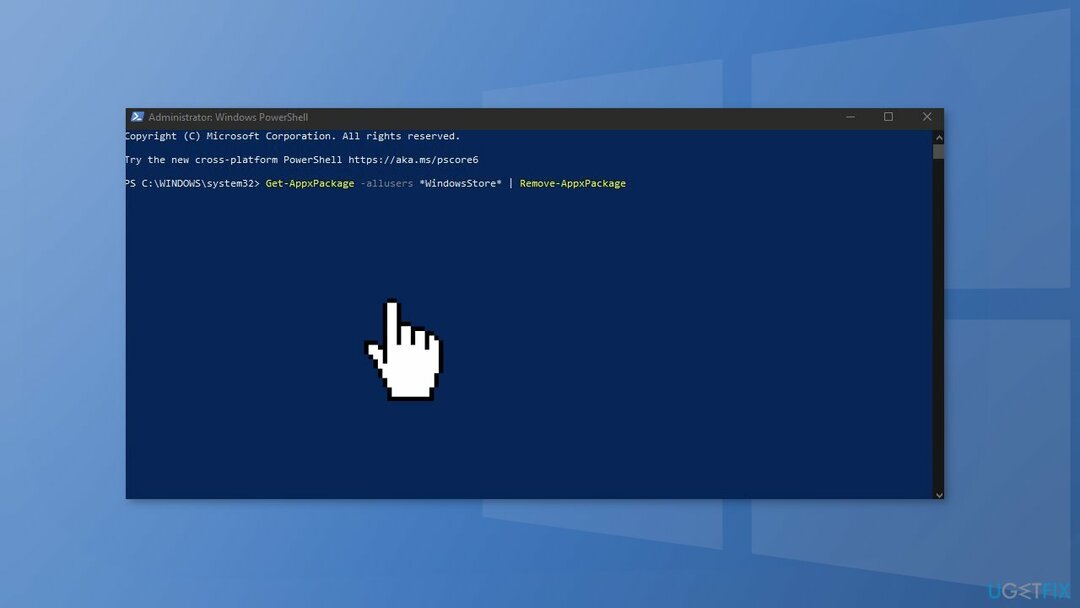
Lösung 7. Registrieren Sie alle Store-Apps erneut
Um ein beschädigtes System zu reparieren, müssen Sie die lizenzierte Version von erwerben Reimage Reimage.
- Drücken Sie Windows + X-Tasten
- Klicken Windows PowerShell (Administrator)
- Geben Sie den folgenden Befehl ein und klicken Sie Eingeben:
Get-AppXPackage -AllUsers | Foreach {Add-AppxPackage -DisableDevelopmentMode -Register „$($_.InstallLocation)\\AppXManifest.xml“}
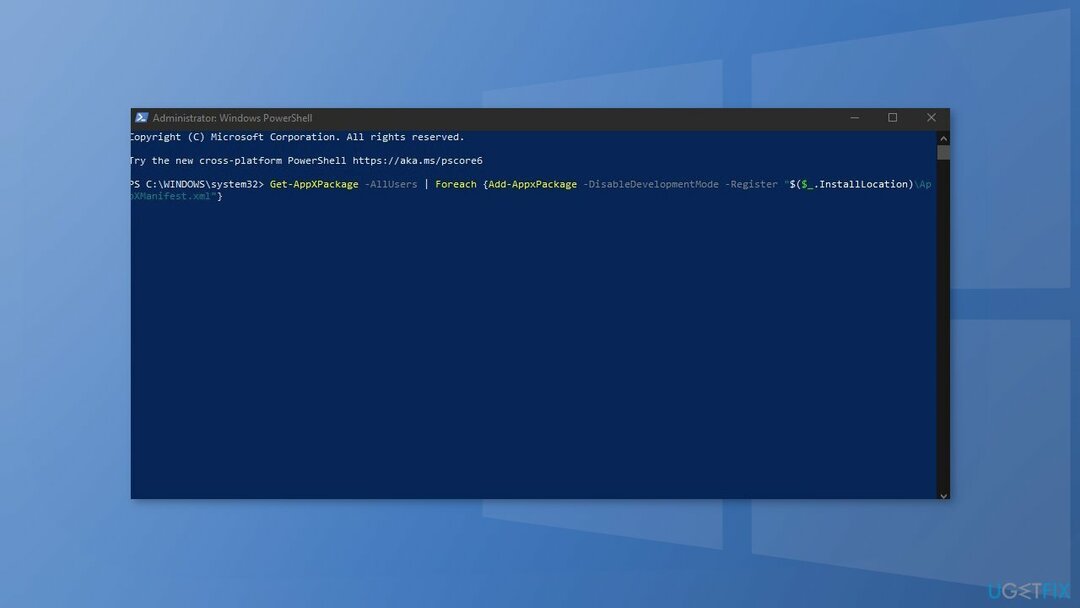
- Neu starten dein PC
Reparieren Sie Ihre Fehler automatisch
Das Team von ugetfix.com versucht sein Bestes zu tun, um Benutzern dabei zu helfen, die besten Lösungen zur Beseitigung ihrer Fehler zu finden. Wenn Sie sich nicht mit manuellen Reparaturtechniken herumschlagen möchten, verwenden Sie bitte die automatische Software. Alle empfohlenen Produkte wurden von unseren Fachleuten getestet und zugelassen. Tools, mit denen Sie Ihren Fehler beheben können, sind unten aufgeführt:
Angebot
mach es jetzt!
Fix herunterladenGlück
Garantie
mach es jetzt!
Fix herunterladenGlück
Garantie
Wenn Sie Ihren Fehler mit Reimage nicht beheben konnten, wenden Sie sich an unser Support-Team, um Hilfe zu erhalten. Bitte teilen Sie uns alle Details mit, die wir Ihrer Meinung nach über Ihr Problem wissen sollten.
Dieser patentierte Reparaturprozess verwendet eine Datenbank mit 25 Millionen Komponenten, die jede beschädigte oder fehlende Datei auf dem Computer des Benutzers ersetzen können.
Um ein beschädigtes System zu reparieren, müssen Sie die lizenzierte Version von erwerben Reimage Tool zum Entfernen von Malware.

So bleiben Sie völlig anonym und verhindern, dass der ISP und die Regierung vor Spionage auf Sie, sollten Sie beschäftigen Privater Internetzugang VPN. Es ermöglicht Ihnen, sich mit dem Internet zu verbinden, während Sie völlig anonym bleiben, indem Sie alle Informationen verschlüsseln, Tracker, Werbung sowie bösartige Inhalte verhindern. Am wichtigsten ist, dass Sie die illegalen Überwachungsaktivitäten stoppen, die die NSA und andere Regierungsinstitutionen hinter Ihrem Rücken durchführen.
Während der Benutzung des Computers können jederzeit unvorhergesehene Umstände eintreten: Er kann sich aufgrund eines Stromausfalls ausschalten, a Blue Screen of Death (BSoD) kann auftreten, oder zufällige Windows-Updates können den Computer beeinträchtigen, wenn Sie für einige Zeit abwesend sind Protokoll. Dadurch können Ihre Schularbeiten, wichtige Dokumente und andere Daten verloren gehen. Zu genesen verlorene Dateien, können Sie verwenden Datenwiederherstellung Pro – Es durchsucht Kopien von Dateien, die noch auf Ihrer Festplatte verfügbar sind, und stellt sie schnell wieder her.